دليل مستخدم أداة الويبو للتسلسل
يتمثل الغرض من هذه الوثيقة في إمداد المستخدمين بتعليمات عن كيفية تنفيذ العمليات الأساسية باستخدام تطبيق أداة الويبو للتسلسل على الحاسوب المكتبي. وعادةً ما يكون المستخدمون هم مُودعو طلبات البراءة، أو من ينوب عنهم، الذين يريدون تقديم طلب براءة يتضمن كشفاً تسلسلياً.
وهذا دليل استخدام الإصدار 3.0.0.
1. ملخص الوظائف
يلخص هذا الجدول جميع الوظائف التي ينفذها الإصدار الحالي للأداة، ويحتوي على روابط للوصول إلى القسم المعني بكل وظيفة:
2. وظائف الأداة
2.1 إطار صفحة المشروعات
يعرض هذا القسم تفاصيل مختلف الخيارات المتاحة في صفحة المشروعات.
والمشروع هو بنية تستخدمها الأداة لحفظ البيانات اللازمة لإنشاء كشف تسلسلي. وتستخدم الأداة البيانات المحفوظة في المشروع، فور التحقق من توافق هذه البيانات مع معيار الويبو ST.26، بوصفها قيماً داخل الكشف التسلسلي المُنشأ.
وفي هذا الإطار تُعرض المشروعات المنشأة، ويُعطى المستخدم خيار الفرز، أو استخدام وظيفة البحث من أجل التصنيف بحسب اسم المشروع، أو الرقم المرجعي لملف مودع الطلب، أو اسم مودع الطلب، أو اسم الاختراع، أو الحالة، أو تاريخ الإنشاء.
إنشاء مشروع
لإنشاء مشروع جديد، يجب أن تبدأ من الإطار الرئيسي لصفحة المشروعات الموضح أدناه.

انقر على رابط "NEW PROJECT" الموجود في أعلى الإطار. وستطلب الأداة اسماً (إلزامياً) ووصفاً (اختيارياً)، على النحو الموضح.

2) عند إدخال قيمة في حقل الاسم، سيُفعَّل زر "Save" لكي تتمكن من حفظ المشروع الجديد. وستتضمن قائمة المشروعات الآن هذا المشروع الجديد في إطار صفحة المشروعات.
استيراد المشروع
تسمح هذه الوظيفة بأن يُستورد إلى الأداة مشروع سبق تصديره. ولاستيراد ملف مشروع ما، يجب أن تبدأ من إطار صفحة المشروعات.
انقر على رابط "IMPORT PROJECT" الموجود في أعلى الإطار كما ذُكر ثم اتبع الخطوات الواردة في الفيديو الآتي:
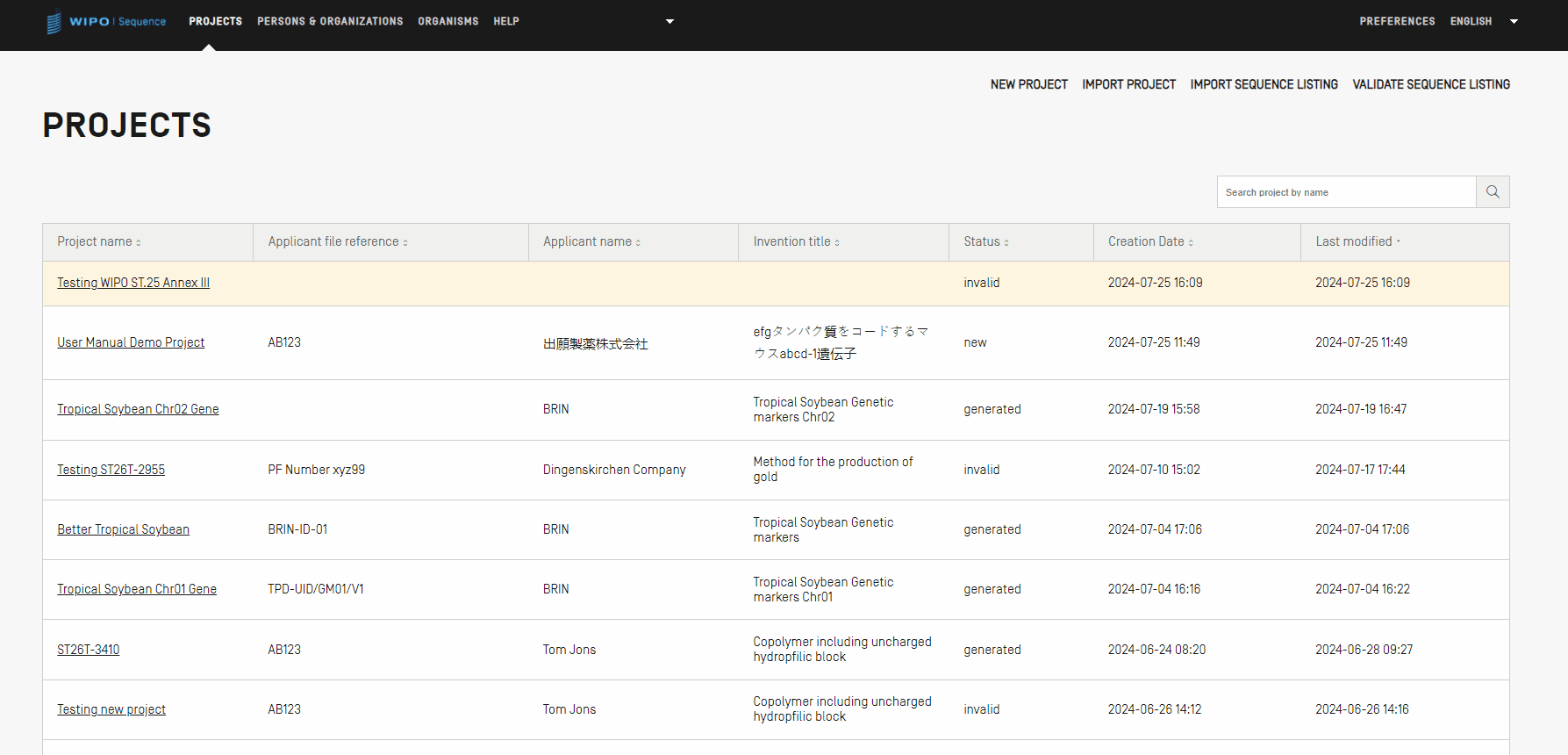
إذا ظلت خانة الخيار "Select Range Sequences" فارغة، فسوف تُستورد جميع تسلسلات. وإذا كنت ترغب في تحديد التسلسلات المُراد استيرادها إلى المشروع، فيجب أن تضع علامةً في خانة اختيار "Select Range Sequences" وأن تُدخِل أرقام تعريف التسلسلات المطلوبة في الحقل المناسب. ويمكن إدخال تسلسل واحد أو قائمة تسلسلات مفصولة بفواصل أو نطاق تسلسلات في شكل x-y. وفي الوضع الافتراضي، سيُعرض العدد الإجمالي لتسلسلات المشروع المستورد على أنه ترتيب رتلي، أيْ على النحو التالي: 1–العدد الإجمالي للتسلسلات.
مثال: "1, 3, 7, 13-20, 30-50"
في حالة استيراد المشروع بنجاح، سيظهر الشريط الأزرق الآتي أعلى الإطار وبه الرسالة الآتية.
ملاحظة: يجب أن تتحقق من أن المشروع المضغوط المستورد يتوافق مع قاعدة البيانات الحالية. وإذا كان المشروع قد جرى تصديره في إصدار أقدم من الإصدار 3.0.0، فلن يعمل بشكل صحيح؛ فالمشروع المستورد يجب أن يستخدم قاعدة البيانات نفسها. ويرجع ذلك إلى تطبيق قاعدة البيانات الجديدة من الإصدار 3.0.0 فصاعداً.
استيراد كشف تسلسلي
من إطار صفحة المشروعات، لا يمكنك أن تستورد إلا معلومات تسلسلات من كشف تسلسلي متوافق مع المعيار ST.26 أو ST.25. ونسق ملفات ST.26 هو *.xml، ونسق ملفات ST.25 هو *.txt. لمزيد من التفاصيل بشأن الخطوة المتبعة، شاهد الفيديو الآتي.
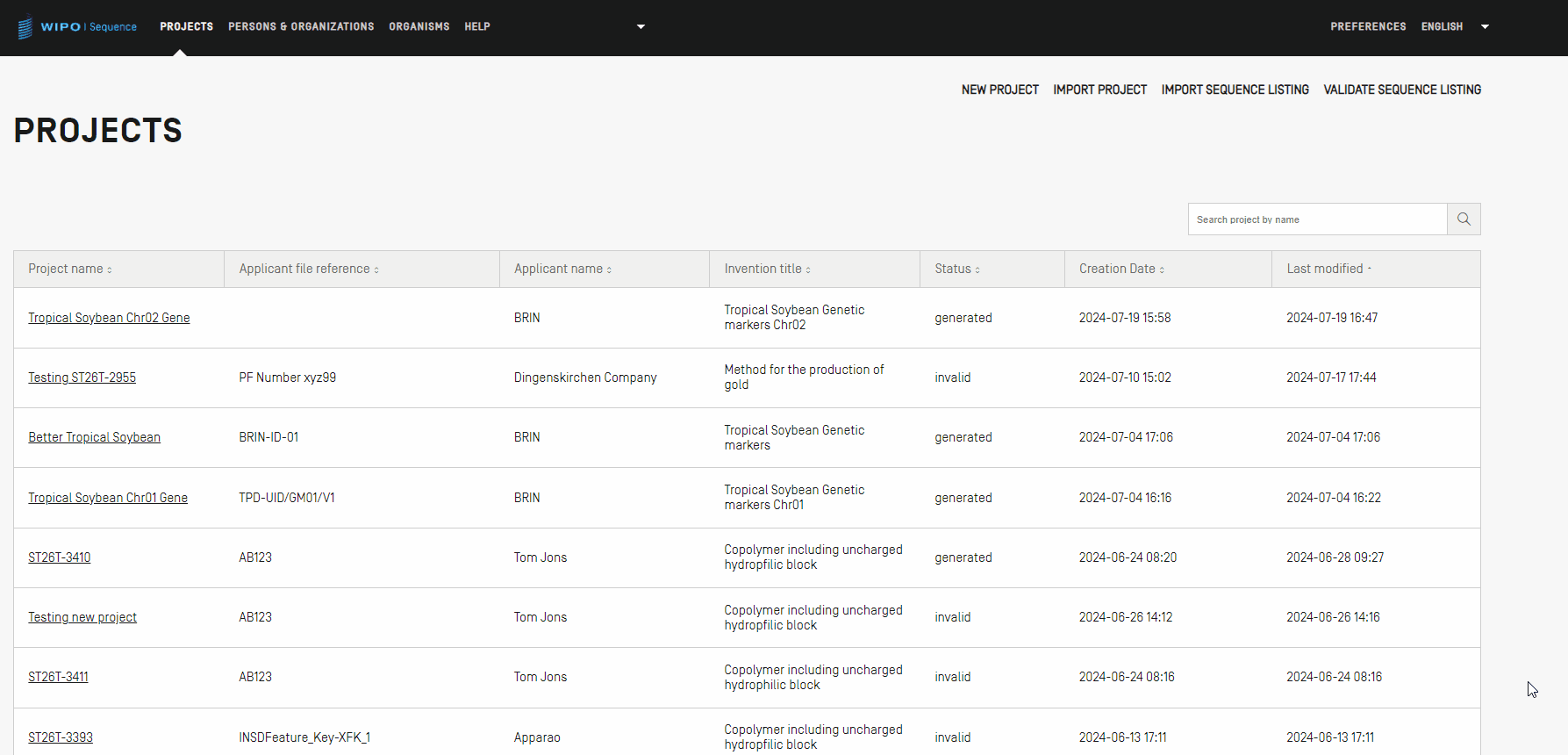
ملاحظة: عند استيراد كشف تسلسلي، تراعي السمات والمعرّفات حالة الأحرف وينبغي أن تتماشى مع القيم الواردة في المرفق الأول من معيار الويبو ST.26.
ومن الجدير بالملاحظة أيضاً أن الكشوف التسلسلية المتوافقة مع المعيار ST.26 يجب أن تكون صالحة، وبخلاف ذلك لا يمكن ضمان حسن سير الكشف التسلسلي أثناء الاستيراد.
لا يظهر جدول تقرير الاستيراد إلا عندما يحدث خطأ عند استيراد الملف، ويحتوي الجدول على الأعمدة الآتية:
- نوع الملاحظة: "INDIVIDUAL" إذا كانت الرسالة تتعلق بتسلسل مُحدَّد أو "GLOBAL" إذا كانت تتعلق بتسلسل واحد أو أكثر بوجه عام
- Data element code: من الملف المصدر، في حالة الكشوف التسلسلية بنسق ST.25
- Message text: رسالة تفصيلية بها معلومات عن المشكلة المُحدَّدة المعنية والتغييرات التي أُجريت لتصحيحها (إن وجدت)
- Detected sequence: رقم التسلسل المستورد المتعلق بالرسالة (عندما يكون النوع "INDIVIDUAL"؛ وإلا يكون هذا الحقل فارغاً).

إذا كان الملف بنسق ST.25، فإن إطار تقرير الاستيراد سيتضمن تقرير الاستيراد أولاً، بالإضافة إلى تقرير تغييرات البيانات. يعرض تقرير تغييرات البيانات أي بيانات خضعت لتحويل أو تغيير في أثناء عملية الاستيراد. وتُعرَض البيانات الآتية في أعمدة جدول ملخص:
- Origin Tag: رمز عنصر البيانات الخاص بنوع العنصر، عند استيراد كشوف تسلسلية بنسق ST.25
- Origin Element Name: الاسم المقابل لنوع العنصر
- Origin Element Value: القيمة المقابلة للعنصر الأصلي في الملف المصدر
- Target Element Name: اسم عنصر ST.26 المكافئ الذي ستُحفظ فيه المعلومات في المشروع
- Target Element Value: قيمة اسم العنصر الهدف في المشروع
- Transformation: وصف ما خضع له العنصر من تغييرات أو تحولات
- Sequence ID Number: رقم تعريف التسلسل ذي الصلة الخاص بالعنصر المُحوَّل في المشروع

في هذه المرحلة، يمكنك أن تعود إلى إطار صفحة المشروعات أو أن تطبع تقريراً عن هذه التغييرات بنسق PDF. وللاطلاع على إرشادات بشأن كيفية تنزيل/ طباعة ملف PDF، انظر قسم عرض الكشف التسلسلي.
وفي المقابل، يمكن أن تفشل عملية الاستيراد إذا كانت هناك أخطاء في ملف الكشف التسلسلي. وفي هذه الحالة، بعد محاولة الاستيراد، سيظهر لك شريط أحمر يشير إلى حدوث خطأ أثناء الاستيراد.

ملاحظة: تعمل الأداة بأفضل شكل عندما يكون الحد الأقصى 100 ألف تسلسل. وعند التعامل مع كشوف تسلسلية كبيرة، يمكنك تنفيذ الحل البديل التالي: تقسيم عملية الاستيراد إلى سلسلة من الخطوات عن طريق اختيار نطاق معين من تسلسلات المراد استيرادها، ثم استيراد هذه تسلسلات إلى المشروع نطاقاً تلو الآخر. على سبيل المثال، يمكن تقسيم الكشف التسلسلي المكون من 100 ألف تسلسل تقريباً إلى مجموعة من 10 × 10 آلاف تسلسل، ويمكن استيراد هذه المجموعات واحدة تلو الأخرى. وسيتم استخدام أول 10 آلاف تسلسل في إنشاء المشروع.
التحقق من الكشف التسلسلي
يمكنك أن تتحقق من ملف كشف تسلسلي بنسق ST.26 عن طريق النقر على زر "VALIDATE SEQUENCE LISTING" الموجود في أعلى يمين إطار المشروعات.
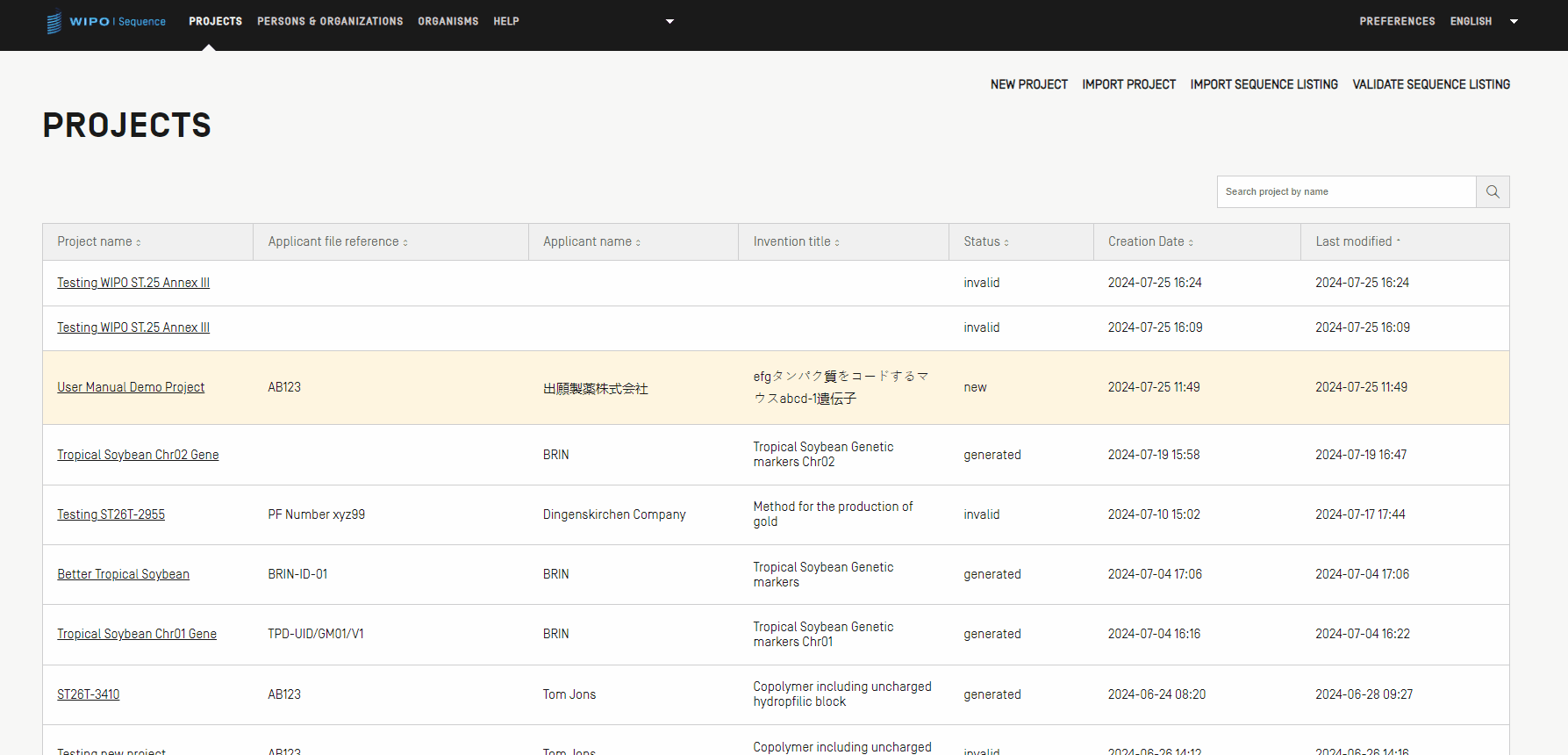
وإذا اجتاز الكشف التسلسلي عملية التحقق بنجاح، فسيظهر شريط على النحو المُوضَّح.

وإذا لم يجتز الكشف التسلسلي عملية التحقُّق بنجاح، فسيظهر في متصفح المستخدم تقرير يحتوي على قائمة بأخطاء التحقُّق في جدول على النحو المُوضَّح في المثال. وسيُعرض موقع ملف HTML إلى جانب تقرير التحقق بنسق XML إذا أردت نسخ الملفات إلى موقع مختلف.
عند استخدام متصفح إنترنت إكسبلورر، يجب أن تسمح بتشغيل البرنامج النصي الداخلي على حاسوبك من أجل السماح بتحميل النسق بشكل صحيح. وبخلاف ذلك، لن تُعرض تسلسلات بالنسق الموحّد وستكون أقل قابلية للقراءة.
يرجى ملاحظة أنه للتحقق من الكشف التسلسلي، ينبغي أن يمتثل ملف ST.26 للمتطلبات التالية:
يجب أن يكون ترميز الملفات هو UTF-8، ويجب أن تحتوي الملفات على أحرف صالحة وفقاً لمواصفات XML 1.0
يجب أن تحتوي على سطر DOCTYPE على النحو التالي:
<!DOCTYPE ST26SequenceListing PUBLIC "-//WIPO//DTD Sequence Listing 1.3//EN" "ST26SequenceListing_V1_3.dtd">
يجب أن يتوافق الملف مع ملف تعريف نوع المستند (DTD) ST26SequenceListing_V1_3.dtd.
حذف المشروع
ولحذف مشروع ما، يجب أن تبدأ من صفحة المشروعات.

انقر على الزر الذي يحتوي على أيقونة سلة المهملات في الصف الذي ترغب في حذفه من جدول صفحة المشروعات.
في النافذة المنبثقة، انقر على "Delete" لتأكيد رغبتك في حذف المشروع المُحدَّد.

2.2 إطار تفاصيل المشروع
يحتوي إطار تفاصيل المشروع على جميع المعلومات الخاصة بطلب براءة أو كشف تسلسلي واحد. وينقسم إلى قسمين: معلومات عامة وبيانات التسلسل. ويوجد في الأعلى جدول يحتوي على المعلومات الأساسية عن المشروع، بما في ذلك ما يلي:
- اسم المشروع
- تاريخ ووقت إنشاء المشروع
- تاريخ ووقت التحديثات الأخيرة التي طرأت على المشروع
- حالة المشروع (القيم المحتملة هي: “new”/“modified”/“generated”/“invalid”/“valid”/“warnings”) - وهذا الحقل غير قابل للتحرير!
- وصف المشروع – اختياري
- اسم الملف المستورد (في حالة استيراد المشروع)
- لغة النص الحر الأصلي
- عدد التسلسلات (المشار إليه بكلمة: "Sequences")
- خانة اختيار من أجل طلب إضافة معرّف ترجمة تلقائياً عند إنشاء سمة منطقة التشفير (CDS) (وظيفة على مستوى المشروع)
- لغة النصوص الحرة غير الإنكليزية.

هناك مستويان من القوائم، الأول يتعلق بالبيانات الموجودة في إطار تفاصيل المشروع (موضح باللون الأصفر) والثاني قائمة تنقل تسمح بالانتقال إلى الأُطُر الأخرى المتعلقة بالمشروع (موضح باللون الأزرق). ويمكنك الخروج من المشروع بالنقر على "Return to project home".
فيما يخص قائمة التنقل، توجد ستة أُطُر مختلفة يمكن الوصول إليها من صفحة تفاصيل المشروع:
- إطار تفاصيل المشروع (الحالي)، يظهر باسم المشروع
- إطار تقرير التحقق، ومنه يمكن الوصول إلى تقرير التحقق
- إطار المعرِّفات المعتمدة على اللغة، ومنه يمكن الوصول إلى معرّفات النص الحر المعتمدة على اللغة، وتصديرها/ استيرادها
- إطار تقرير الاستيراد، ومنه يمكن النفاذ إلى تقرير الاستيراد،
- إطار عرض الكشف التسلسلي، ومنه يمكن النفاذ إلى أنساق يسهل على الإنسان قراءتها للكشف التسلسلي المُنشأ بنسق ST.26
- قائمة المساعدة، التي تتضمن إحالات إلى دليل المستخدم وتسلسل الويبو والقاعدة المعرفية للمعيار ST.26
- إطار التفضيلات، وهو متعلق بجميع المشروعات في هذا المثيل لتسلسل الويبو.
طباعة المشروع
لطباعة المشروع، يجب عليك دخول إطار تفاصيل المشروع المطلوب طباعته، ثم النقر على زر "Print" الموجود في أعلى الإطار.
وبعد ذلك، ستظهر لك خانتا اختيار لتوضيح المعلومات التي تريد طباعتها من المشروع: المعلومات العامة أو معلومات التسلسلات أو كلتيهما معاً.

في حالة النقر على "Print Sequences"، ستُتاح لك حرية تحديد ما سيُطبع من تسلسلات عن طريق تحديد نطاق أرقام تعريف تسلسلات داخل حقل "Sequence IDs"، أو طباعة جميع تسلسلات إذا تُرك هذا الحقل فارغاً.
وبشكل افتراضي، سيُعرض العدد الإجمالي لتسلسلات المشروع بترتيب رتلي.
تصدير المشروع
يمكن تصدير المشروع إلى ملف مضغوط (.zip) للاحتفاظ بنسخة احتياطية من بيانات المشروع أو لاستيراد المشروع إلى مثيل آخر من تسلسل الويبو المثبت على حاسوب مكتبي آخر تكون أداة الويبو للتسلسل مُثبَّتة عليه. كل ما عليك فعله هو النقر على زر "Export" وتحديد مكان لحفظ الملف المضغوط . وإذا نجحت عملية التصدير، فسترى الشريط الأزرق التالي:

استيراد مشروع آخر إلى المشروع الحالي
يمكنك أن تنسخ معلومات من المشروعات الأخرى المحفوظة في الأداة إلى المشروع المفتوح حالياً. ويمكن أن تكون هذه المعلومات المستوردة إما لقسم "المعلومات العامة" أو قسم "التسلسلات" أو كليهما معاً. المعلومات العامة المستوردة ستحل محل المعلومات العامة الموجودة حالياً في المشروع، ولكن التسلسلات المستوردة ستُلحَق بقائمة التسلسلات الحالية داخل المشروع.

ويجب أن تحدد أولاً المشروع الذي ترغب في استيراد المعلومات منه، وذلك من القائمة المنسدلة الموضحة. ويمكنك أن تُحدِّد هل ترغب في إدراج أجزاء من التفاصيل الواردة في قسم المعلومات العامة من المشروع أم لا، وأن تحدد أيضاً هل ترغب في استيراد تسلسلات عن طريق تقديم نطاق أرقام تعريف تسلسلات لتحديد التسلسلات المطلوب استيرادها إلى المشروع. وبشكل افتراضي، سيُعرض العدد الإجمالي لتسلسلات المشروع بترتيب رتلي.
في حالة وضع علامة في خانة الاختيار الخاصة بالمعلومات العامة، سيظهر جدول يعرض قسم المعلومات العامة بأكمله لكلا المشروعين: المشروع المُحدَّد حالياً (الوجهة)، والمشروع المستورد (البديل). ويجب عليك بعد ذلك أن تُحدِّد عناصر المعلومات العامة التي سيحل محلها ما يقابلها من المعلومات العامة للمشروع المستورد.
وأخيراً، بعد أن تختار عناصر المعلومات العامة والتسلسلات المطلوب استيرادها إلى المشروع، يجب عليك النقر على الزر الأزرق "Import Project". وسيظهر شريط أزرق في حالة استيراد العناصر بشكل صحيح.
التحقق من المشروع
قبل تحويل الكشف التسلسلي إلى ملف XML متوافق مع المعيار ST.26، سيخضع المشروع لفحص من أجل التحقق منه قبل التحويل. ودائماً ما تُنفَّذ هذه الخطوة قبل إنشاء الكشف التسلسلي، ولكن يمكن أيضاً تنفيذها بمفردها.
وللتحقق من المشروع، يجب عليك أن تنقر على زر "Validate" الموجود في الجزء العلوي من إطار تفاصيل المشروع.

فور انتهاء التحقُّق، سيظهر لك إطار تقرير التحقق "Verification Report" الذي يعرض أخطاء/ تحذيرات قد تنشأ عن التحقق. وإذا اكتملت عملية التحقق بنجاح، فسيظهر شريط أزرق.
وإذا أسفرت عملية التحقق عن أي أخطاء أو تحذيرات، فسيظهر تقرير التحقق الذي يتضمن جدولاً يوضح تفاصيل قواعد وإرشادات التحقق المُكتشفة التي خالفها المشروع. ويُحدِّد كل صف من صفوف الجدول هل هذا خطأ يجب تصحيحه أم تحذير يمكن تجاهله.

إنشاء كشف تسلسلي
الإجراء الأخير، وربما الأهم، الذي يمكن تنفيذه على المشروع هو إنشاء كشف تسلسلي. ولإنشاء الكشف التسلسلي، يجب عليك أن تنقر على الزر الأزرق "Generate Sequence Listing" الموجود في أعلى إطار تفاصيل المشروع. وسيؤدي ذلك تلقائياً إلى بدء عملية التحقق من المشروع أولاً.
وإذا اجتاز المشروع عملية التحقُّق، فستظهر لك نافذة حوار لتُحدِّد مكان حفظ الكشف التسلسلي المُنشأ المتوافق مع المعيار ST.26 (بنسق xml.).
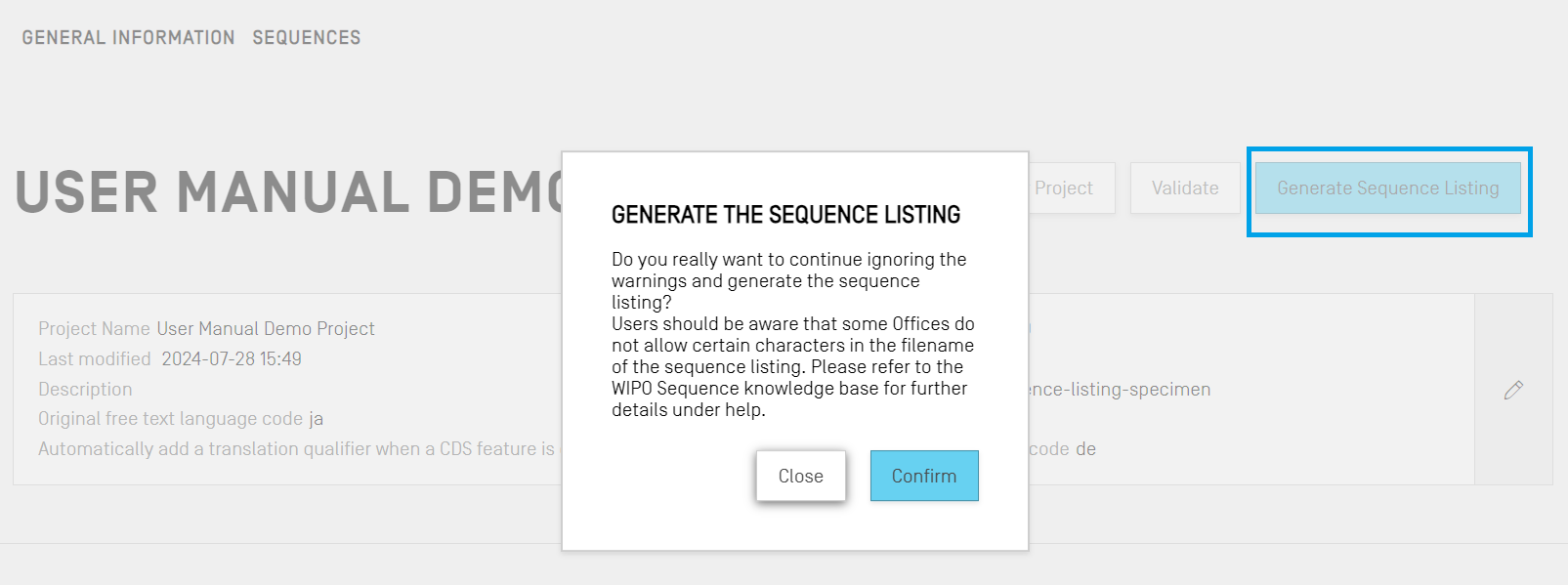
وإذا أخفق المشروع في عملية التحقُّق، فسيظهر إطار تقرير التحقق، إلى جانب شريط أحمر. وإذا كان المشروع صحيحاً، فسيظهر شريط أزرق.

عرض الكشف التسلسلي
تسمح لك أداة الويبو للتسلسل بإنشاء كشف تسلسلي بنسق يكون أسهل على الإنسان قراءته مقارنةً بنسق XML. وبعد إنشاء الكشف التسلسلي، يمكن عرض ملف XML بنسق HTML أو تصديره في شكل ملف نصي. وباستخدام أي متصفح إنترنت، يمكنك أيضًا حفظ الكشف التسلسلي المعروض بنسق HTML في ملف PDF. ويمكن الوصول إلى وظيفة التصدير من إطار "Display Sequence Listing".
إذا لم يتم إنشاء كشف تسلسلي بنجاح لمشروع معين، فإن الإطار الخاص بعرض الكشف التسلسلي سيجعل الزرّين "Display Sequence Listing" و"Export Sequence Listing as .txt file" مُعطَّلين، وسيظهر لك خطأ.
معرّفات النصوص الحرة المعتمدة على اللغة
المُعرِّفات التي يُسمح بأن تكون قيمتها "نصاً حراً" في المشروع ترد أيضاً في إطار "LANGUAGE-DEPENDENT QUALIFIERS" بصفحة المشروع. وكلما أُضيف أحد المُعرِّفات المعتمدة على اللغة إلى المشروع الحالي، سيُعرض المُعرِّف أيضاً في هذا الإطار.
ويمكنك تعديل قيمة النص الحر المترجمة المرتبطة بالمُعرِّف عن طريق النقر على قيمة "Qualifier Name"، وسيؤدي ذلك إلى فتح طبقة منبثقة بها نموذج تحرير أسفل الجدول.
وسوف يتعين عليك تقديم رمز اللغة المصدر ورمز اللغة الهدف لتصدير معرّفات النصوص الحرة في ملف بنسق XLIFF. وسوف يلزم تقديم القيم المترجمة من قبل المترجمين قبل إعادة استيراد ملف XLIFF.
ويُرجى العلم أن قيمة المعرّف المترجم، التي تظهر في العمود "Non-English Qualifier Value،"، تتوافق مع اللغة المختارة التي حددها رمز لغة النصوص الحرة غير الإنكليزية.
إذا نقرت على زر "IMPORT FREE-TEXT QUALIFIERS"، ستفتح الأداة مستكشف الملفات لكي تتمكن من التصفح لإيجاد واختيار ملف XLIFF الذي تريد استيراده. وتُجرى عدة خطوات للتحقق من إجراء المطابقات الصحيحة بين قيم اللغتين المصدر والهدف.
استيراد معرِّفات النصوص الحرة من ملف XLIFF
يجب أن يكون الملف المُحدَّد بنسق XLIFF وأن يحتوي على عناصر البيانات التالية:
- اسم المشروع
- رمز اللغة المستهدفة
- رمز اللغة المصدر
- لكل عنصر من عناصر وحدة XLIFF:
- الرقم الفريد للمعّرف (في شكل رقم مسبوق بالحرف "q")
- قيمة المعرّف في علامة اللغة المصدر
- قيمة المعرّف في علامة اللغة المستهدفة
وفور تأكيدك للملف المراد استيراده، ستطلب الأداة منك التحقق مما إذا كنت تريد المتابعة بالفعل عن طريق تأكيد سلسلة خطوات التحقق:
- يقارن النظام اسم المشروع في الملف المصدر باسم المشروع المحدد.
- سيُخبرك النظام إذ تعذر تطابق أي من المعرّفات.
- سيُبلغك النظام بالتغييرات المتعلقة باللغة المصدر وقيم المعرّفات.
- سيُبلغك النظام بالتغييرات المتعلقة باللغة المستهدفة والقيم المترجمة للمعرّفات.
بعد اكتمال هذه الخطوات، سيرى المستخدم شريطاً أزرق في الأعلى: "SUCCESS: THE FREE TEXT QUALIFIER HAS BEEN IMPORTED SUCCESSFULLY" إلى جانب تقرير يعرض بالتفصيل القيم المستوردة السابقة والحالية لمعرّفات النصوص الحرة المعتمدة على اللغة. ويمكن للمستخدمين الرجوع إلى إطار معرّفات النصوص الحرة بالنقر على "RETURN TO FREE TEXT QUALIFIERS".
تصدير معرِّفات النصوص الحرة بنسق XLIFF
يمكن للمستخدم تصدير جميع مُعرِّفات النصوص الحرة لمشروع ما إلى ملف بنسق XLIFF عن طريق النقر على زر "EXPORT FREE TEXT QUALIFIERS" في أعلى الإطار، وبعد ذلك يمكن للمستخدم أن يُحدِّد اسم الملف والمكان الذي سيُحفظ فيه الملف النصي للمُعرِّف.
وسيتضمن الملف ما يلي:
- مصدر المشروع
- اللغة المستهدفة للمشروع
- معرّفات النصوص الحرة
- قيم معرّفات النصوص الحرة المترجمة
- معلومات المعرّفات والسمات ذات الصلة الواردة في الجدول
يمكن عرض ملف XLIFF هذا وتحريره واستيراده في الأداة مرة أخرى بعد تقديم القيم المُترجمة المناسبة.
إدخال بيانات المشروع
ينقسم المشروع إلى قسمين على غرار الكشف التسلسلي المُنشأ: المعلومات العامة وبيانات التسلسل. ويمكنك قص البيانات ولصقها في مشروع ما أو استيراد بيانات من مشروع آخر أو كشف تسلسلي آخر. وفي الغالب، سيؤدي النقر على أيقونة القلم إلى تمكينك من تحرير حقول المشروع. ويُشار إلى الحقول الإلزامية بعلامة النجمة ("*").
معلومات عامة
يسمح لك قسم المعلومات العامة بإدخال المعلومات المتعلقة بطلب البراءة نفسه، التي تُستخدم في ربط الكشف التسلسلي المُنشأ بهذا الطلب. يرتبط القسم الفرعي الأول، وهو "Application Identification"، بحالة طلب البراءة والمعلومات الخاصة بالمشروع المُحدَّد. وتوضح لك التعليمات الآتية خطوة بخطوة المعلومات التي يجب تقديمها في هذا القسم.
الخطوة 1: تحديد الطلب
لتحرير المعلومات داخل القسم الفرعي "Application Identification"، انقر على أيقونة القلم المُشار إليها، الموجودة عن يمين القسم الفرعي. وبعد ذلك، يجب عليك تقديم المعلومات بناءً على الخطوات الآتية:
- إذا كان للطلب رقم مخصص له بالفعل، فيجب عليك تحديد رمز مكتب الملكية الفكرية الذي أُودِع فيه الطلب. وهذا هو رمز معيار الويبو ST.3.
- ويجب عليك أن تُحدِّد هل تلقيت رقم الطلب أم قدمت رقما مرجعياً لملف مُودع الطلب، وذلك عن طريق اختيار الزر التبادلي المناسب.
- وفي حالة عدم وجود رقم الطلب، يجب عليك أن تُقدِّم في هذا الحقل الرقم المرجعي لملف مُودع الطلب.
- وإذا كان هناك رقم مُخصَّص للطلب بالفعل، فينبغي لك إدخال رقم الطلب المُقدَّم.
- حدِّد تاريخ إيداع الطلب باستخدام أداة اختيار التاريخ، إذا كان قد جرى تحديد تاريخ له.
- انقر على الزر الأزرق "Save".
في المثال الموضح، أُدخِلت أيضًا جميع القيم الاختيارية:

ملاحظة: حتى في حالة إدخال القيم الإلزامية، سيظهر دائماً تحذير في تقرير التحقّق مفاده أن رقم تحديد الطلب غير موجود، وأنه لا بد من رقم الطلب إذا كان معيناً.
الخطوة 2: طلب/ طلبات الأولوية
بعد ذلك، في حالة وجود طلب ذي أولوية متعلق بالطلب الحالي، يتعين إدخال هذه التفاصيل في القسم الفرعي "طلب الأولوية". ولإضافة طلب يحظى بالأولوية إلى المشروع، يجب عليك أن تنقر على زر "Add Priority Application" في قسم المعلومات العامة.
لجعل طلب الأولوية المُحدَّد حالياً هو الطلب الأقدم، يجب عليك اختيار "Yes" من القائمة المنسدلة "Selected Earliest Priority Application". وسيؤدي ذلك إلى جعل طلب الأولوية المُحدَّد هو الطلب الأقدم عند إنشاء الكشف التسلسلي. وللإنهاء، انقر على الزر الأزرق "Add Earliest Priority Application".

الخطوة 3: مودع الطلب/ المخترع
لإضافة بيانات تتعلق بمُودِع طلب أو مخترع جديد إلى المشروع، يجب عليك النقر على زر "Add Inventor" أو "Add Applicant" داخل قسم المعلومات العامة في إطار تفاصيل المشروع. ولأن الخطوات اللازمة لتنفيذ كلا الإجراءين متطابقة، سنكتفي بتقديم تعليمات عامة، ولكن يجب تكرار هذه العملية إذا أُريد إدراج كلٍّ من مودع الطلب والمخترع في المشروع، حتى لو كان مودع الطلب هو أيضاً المخترع.
وعندما تنقر على الزر، ستظهر طبقة منبثقة تحتوي على زري اختيار تبادليين. وفي حالة اختيار "Existing applicant/inventor"، يمكنك أن تختار من القائمة المنسدلة التي تتضمن الأشخاص المحفوظين والمؤسسات المحفوظة حالياً داخل المثيل المحلي لأداة الحاسوب المكتبي.
في حالة اختيار "New applicant/inventor"، يجب عليك إدخال التفاصيل التي يلزم إدخالها عند إضافة شخص جديد أو مؤسسة جديدة.
وفور اكتمال التفاصيل، انقر على زر "Add Applicant" أو "Add Inventor".

ملاحظة: لا يُطلب سوى مودع طلب واحد فقط حتى يُعتبر الكشف التسلسلي صالحاً. وعلى هذا النحو ، يجب تحديد مودع طلب و/أو مخترع واحد على أنه أساسي. وهذا هو مودع الطلب/المخترع الذي سيظهر في الكشف التسلسلي المُنشأ.
الخطوة 4: عنوان الاختراع
الخطوة الأخيرة هي إضافة "عنوان الاختراع" داخل قسم المعلومات العامة.
لإضافة عنوان اختراع جديد:
- انقر على زر "Add Invention title".
- في الطبقة المُنبثقة التي ستظهر، يجب عليك إدخال عنوان الاختراع، والإشارة أيضاً إلى اللغة التي كُتب بها العنوان.
- انقر على الزر الأزرق "Add Invention title".

ويقتضي معيار الويبو ST.26 أن يُكتب عنوان الاختراع في أي كشف تسلسلي بلغة الإيداع. ولكن يمكن أيضاً، على سبيل الجواز لا الإلزام، أن يتضمن المشروع أكثر من عنوان واحد للاختراع، بلغات أخرى، شريطة وجود عنوان واحد للاختراع بكل لغة. ويمكن إضافة كل عنوان جديد للاختراع باتباع الخطوات المذكورة أعلاه.
بيانات التسلسل
قسم "Sequences" في الإطار الخاص بتفاصيل المشروع هو المكان الذي تقدم فيه المعلومات التقنية المتعلقة بالتسلسلات نفسها. توفر أداة الويبو للتسلسل عدداً من الوسائل لإدخال بيانات التسلسل داخل مشروع ما، منها إنشاء التسلسل يدوياً واستيراده وإدراجه. وتقدم الأقسام الفرعية المذكورة أدناه مزيداً من التفاصيل عن الخطوات المطلوبة لتنفيذ هذه الإجراءات.
إنشاء تسلسل
- انقر على زر "Create new sequence".
- يمكنك، على سبيل الاختيار لا الإلزام، أن تضع اسماً للتسلسل من خلال كتابة الاسم في حقل "Sequence name"، وذلك ليَسهل تمييز هذا التسلسل عن غيره. وإذا تُرك هذا الحقل فارغاً، فستضع أداة الحاسوب المكتبي لكل تسلسل جديد اسماً افتراضياً يبدأ بكلمة "Seq" ثم رقم يتزايد بانتظام (“Seq_1”, “Seq_2”, “Seq_3”).
- يجب عليك بعد ذلك أن تختار أحد أنواع الجزيئات الثلاثة المسموح بها في معيار الويبو ST.26 والواردة في القائمة المنسدلة ("DNA" و"RNA" و"AA"). ويجب إدخال التسلسل نفسه في الحقل النصي "Residues". وإذا كنت ترغب في إنشاء تسلسل بأجزاء من كلٍّ من DNA وRNA، فيجب اختيار DNA بوصفه نوع الجزيء الرئيسي.
- ويجب أيضاً أن تحدد اسم الكائن الخاص بالتسلسل الذي يجري إنشاؤه، لأن هذا حقل إلزامي. ويمكن اختيار اسم الكائن إما من قائمة كائنات مُحدَّدة مسبقاً في قاعدة بيانات أداة الحاسوب المكتبي، وإما من الكائنات المُخصَّصة التي أنشأتها وحفظتها محلياً. وبمجرد البدء في كتابة اسم الكائن ستظهر قائمة منسدلة تحتوي على خيارات من هذين المصدرين.
- ويجب عليك أيضاً تصنيف الكائن عن طريق اختيار Qualifier Molecule Type من القائمة المنسدلة التي تُقدِّم قيماً تختلف حسب نوع الجزيء المُحدَّد مسبقاً.
- وفي حالة وضع علامة في خانة "Mark as an intentionally sequence"، فإن نموذج التسلسل سيحذف جميع القيود المفروضة على تقديم قيم للعناصر الإلزامية، وسيجري تجاهل التسلسل المحفوظ الناتج عند التحقق من المشروع وإنشاء كشف تسلسلي (ستكون قيمة البقايا "000").
- وفي حالة وضع علامة في خانة "The sequence contains both DNA & RNA"، فسوف يتسع النموذج ليشمل حقولاً تسمح لك بوصف كل جزء من أجزاء DNA وRNA عن طريق السمة "misc_feature". وسوف يُحفَظ موقع كل جزء من الأجزاء المُحدَّدة في سمة مختلفة من سمات "misc_feature" الخاصة بالتسلسل، إلى جانب "ملاحظة" مُعرِّفة داخل كل "misc_feature" مع نوع الجزيء متبوعاً بقيمة الحقل النصي "Further Text" في كل "misc_feature". ويمكنك إنشاء أكبر عدد تقتضيه الضرورة من هذه السمات بالنقر على زر "Add new ‘misc_feature’ feature"، ويجب القيام بذلك لجميع الأجزاء في التسلسل بأكمله؛ لأجزاء DNA وRNA كلتيهما.
- وفي النهاية، يمكنك أن تنقر على الزر الرمادي "Create sequence" أو الزر الأزرق "Create & Display Sequence". وإذا نقرت على الزر الأزرق "Create & Display sequence"، فستظهر شاشة تسلسلات قابلة للطي بعد إنشاء التسلسل، لكي تُراجِع القيمَ. وستظهر تلك الشاشة في إطار تفاصيل المشروع، أسفل قسم التسلسلات.
ويوجد التسلسل المُنشأ حديثاً في الموضع الأخير من قائمة التسلسلات، ويحمل الرقم التالي المتاح من أرقام تعريف التسلسلات. وقد ترغب في تغيير موضع التسلسل في القائمة، باتباع الخطوات التالية.
استيراد التسلسل
يمكن أيضاً استيراد تسلسلات من ملفات إلى المشروع مباشرةً. وأنساق الملفات المقبولة مذكورة في القسم 3. وأداة الحاسوب المكتبي ستكتشف تلقائياً النسق المستخدم في الملف عند تحديد الملف.
- للبدء، انقر على زر "استيراد التسلسل"
- انقر على "Upload file [.txt, .xml]". وعند ظهور نافذة الحوار، حدد الملف الذي يحتوي على بيانات التسلسل المطلوب استيراده. وستكتشف أداة الحاسوب المكتبي النسق المُستخدم، وستُجري بعض عمليات التحقُّق عند الاستيراد. وتوجد خمسة أنساق ستقبلها الأداة عند استيراد التسلسلات إلى مشروع ما، ألا وهي: raw، وmulti-sequence، وFASTA، وST.26، وST.25.
- وفي حالة اختيار ملف بنسق الويبو ST.25 أو ST.26، فسترى أولاً خانة الاختيار "Select Range Sequences". وسيؤدي وضع علامة في خانة الاختيار إلى فتح جدول به أرقام تعريف التسلسلات الخاصة بكل تسلسل في الملف والترتيب الذي ستُلحَق به هذه التسلسلات في قائمة التسلسلات الموجودة في المشروع. وإذا كنت لا ترغب في استيراد جميع التسلسلات إلى المشروع، فيمكنك تحديد النطاق المطلوب لأرقام تعريف التسلسلات. ويمكن إدخال تسلسل واحد أو قائمة تسلسلات مفصولة بفواصل أو نطاق تسلسلات في شكل x-y. مثال: "1, 3, 7, 13-20, 30-50".
- في حالة استيراد ملف بنسق multi-sequence، سترى خانة الاختيار "Select Range Sequence IDs"، وعند وضع علامة في تلك الخانة، سيظهر جدول معاينة به أرقام تعريف التسلسلات الموجودة في الملف بالإضافة إلى وصف كل تسلسل، بما في ذلك اسم التسلسل ونوع الجزيء واسم الكائن. ويجب أن تُحدِّد نطاق أرقام تعريف التسلسلات التي ترغب في استيرادها إلى قائمة التسلسلات داخل المشروع. وبشكل افتراضي، سيُعرض العدد الإجمالي لتسلسلات الكشوف التسلسلية المختارة بترتيب رتلي.
- والنسقان الأخيران المقبولان في عملية استيراد التسلسلات هما raw وFASTA. ولا يُعرِّف هذان النسقان إلا تسلسلاً واحداً فقط لكل ملف. وعند تحديد ملف بنسق raw أو FASTA لاستيراده، ستعرض الأداة النموذج المناسب. وينبغي لك أن تواصل العملية عن طريق ملء الحقول الإلزامية.
- وبعد نجاح الاستيراد، ستنتقل الأداة إلى إطار "تقرير الاستيراد".
إدخال التسلسل
لإدراج تسلسل ما في موضع مُحدَّد بقائمة التسلسلات، يجب عليك أن تنقر على زر "Insert Sequence". وحينها سيظهر نموذج منبثق. وإضافةً إلى إدخال جميع المعلومات المطلوبة لإنشاء التسلسل، يجب عليك أن تُدخِل، في الركن العلوي الأيسر من النموذج، الموضع الذي ينبغي أن يظهر فيه التسلسل في قائمة التسلسلات. وفي النهاية، يمكنك أن تنقر إما على زر "Insert sequence" وإما على زر "Insert & Display Sequence".
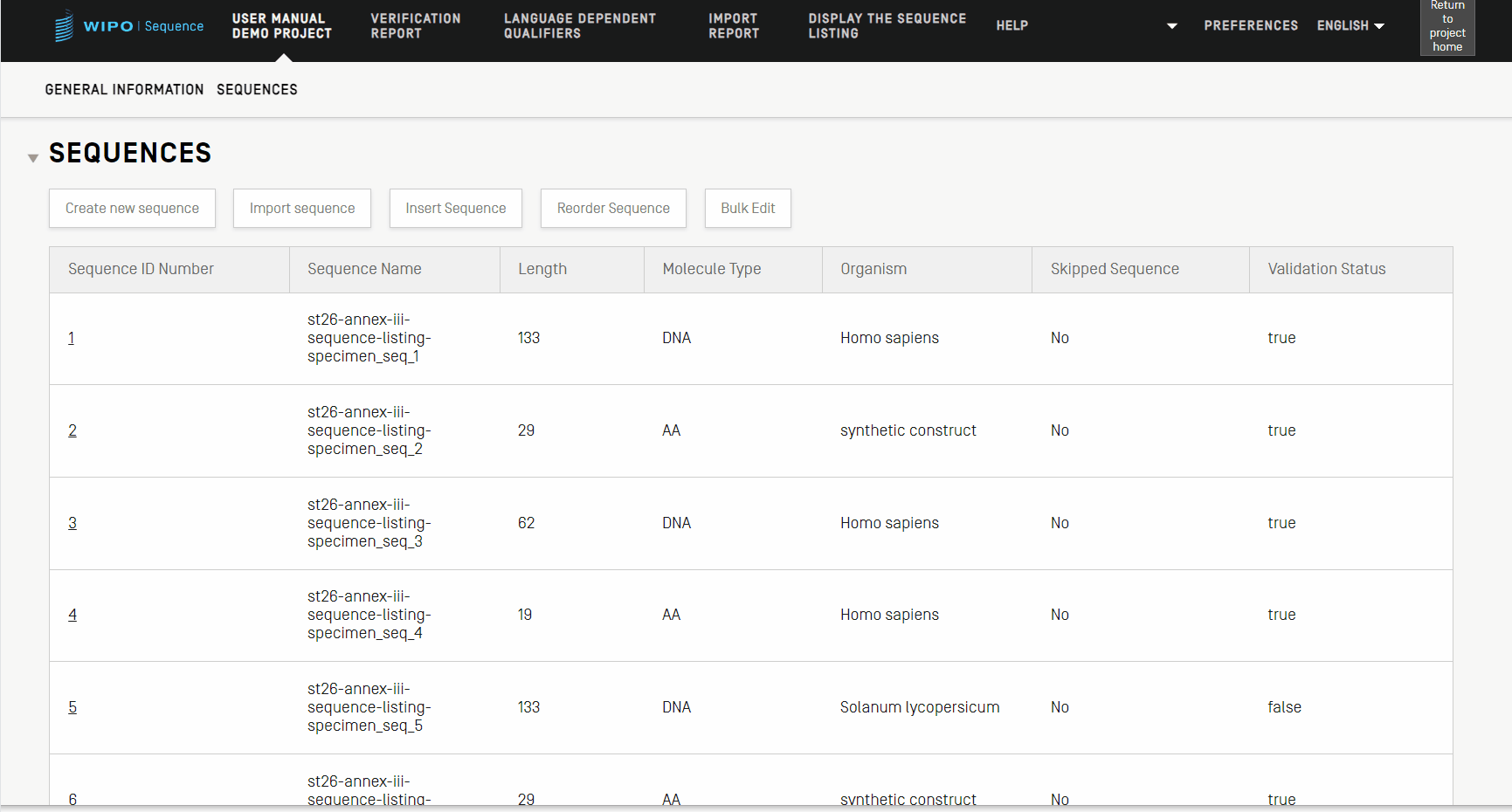
إعادة ترتيب التسلسل
يمكنك أن تُعيد تحديد الترتيب الذي ينبغي أن تظهر به التسلسلات داخل قائمة التسلسلات الموجودة في المشروع، وذلك باتباع الخطوات الموضحة في الفيديو الآتي.
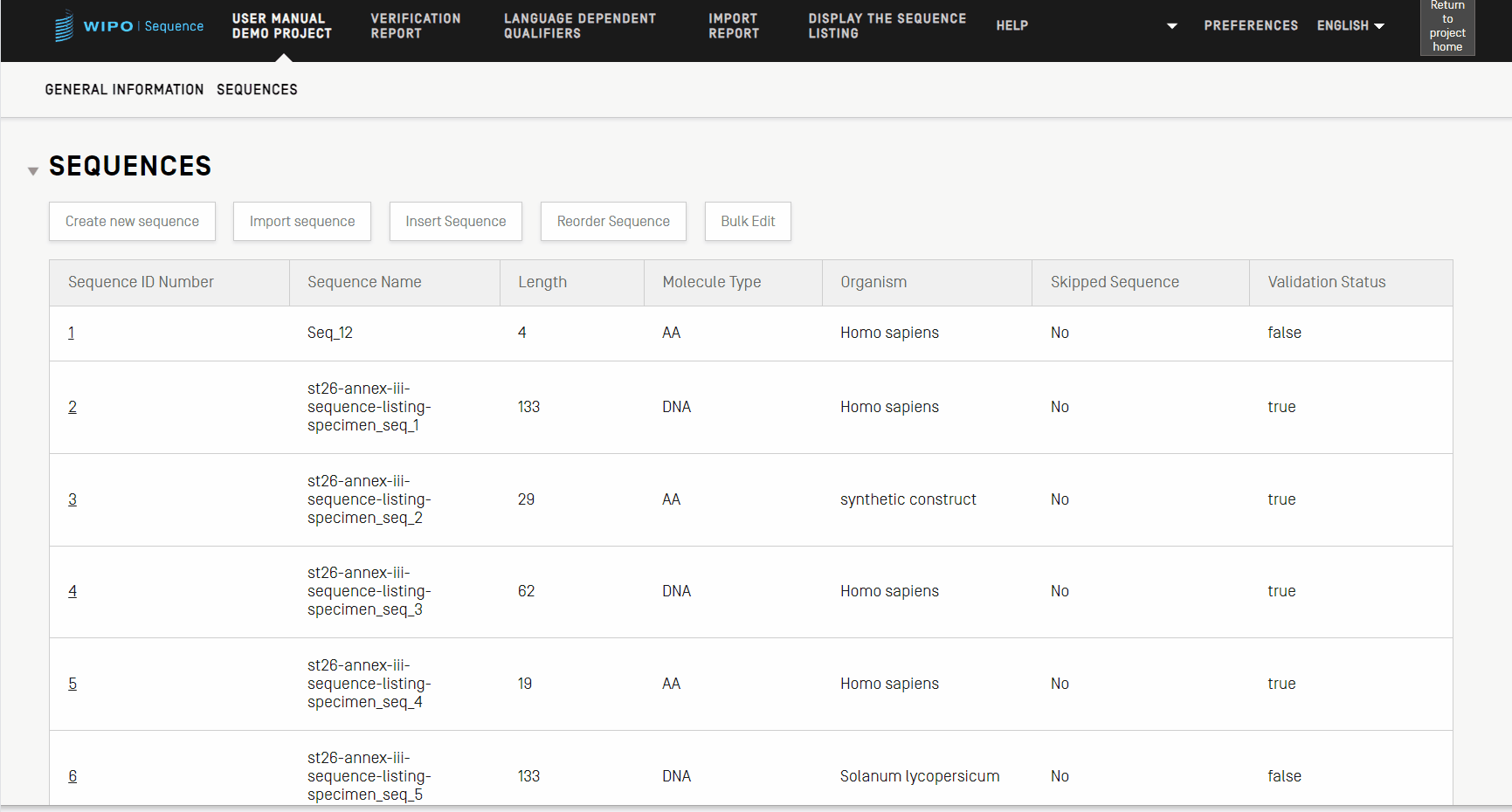
التحرير الإجمالي
رغم أنه يمكن تحرير أي تسلسل من التسلسلات واحدا تلو الآخر بالنقر على أيقونة القلم، يمكنك أيضاً استخدام سمة التحرير الإجمالي عند الحاجة إلى إدخال تغييرات على تسلسلات متعددة. ورغم أنه من الممكن الانتقال إلى فرادى التسلسلات وتحريرها، فإن هذا لن يكون ممكناً في المشروعات التي تحتوي على عدد كبير من تسلسلات. ويوجد عدد من الحقول التي يمكن تحريرها بهذه الطريقة بمزيد من التفصيل أدناه.
- ابدأ بالنقر على زر "Bulk Edit".
- اختر "Type of bulk edit" من القائمة المنسدلة.
- وفي حالة اختيار "Qualifier molecule type"، سيطلب منك النظام حينها أن تحدد نوع تسلسلات الأحماض النووية التي سينطبق عليها التحرير الإجمالي. وينبه النظام أيضاً إلى أن المعرّف "mol_type" للتسلسلات التي يكون فيها الكائن = "synthetic sequence" يجب أن يكون "other DNA" أو "other RNA"، وإذا قامت بتغيير هذه القيم، فسيحدث خطأ عند التحقق من المشروع. وسيعرض النظام معاينة للتسلسلات من أجل التحرير الجماعي بخصائص محددة. وفي أثناء التحرير، سيخبرك النظام بأن تسلسلات الأحماض النووية هي فقط التي يمكن فيها تحرير قيمة المعرّف "mol_type" (لأن القيمة نفسها لتسلسلات الأحماض الأمينية تُعين بشكل تلقائي بواسطة النظام على أنها "protein").
- وفي حالة اختيار "Organism"، يجب عليك إدخال معرّفات نطاق التسلسلات المراد تحريرها. ثم إذا اخترت تعديل قيمة الكائن إلى "synthetic construct"، فسيخبرك النظام بأن المعرّف "mol_type" سيتغير تلقائياً إلى "other DNA" أو "other RNA" بحسب نوع جزيء التسلسل (مثال: DNA).
- وفي حالة اختيار "Features"، فعليك حينها أن تحدد هل تريد تحرير سمات حالية أم إضافة سمات جديدة. ويجب عليك إدخال "نوع الجزئ" ونطاق معرفات التسلسلات المراد تحريرها.
- وفي حالة اختيار نوع تحرير السمات الإجمالي على أنه "Edit feature"، على سبيل المثال عن طريق تعديل قيمة موقع السمة CDS إلى "complement(join(1..30,61..90))"، فينبغي أن تبدأ بإدخال ما يلي في مربع النص "Select Range of Sequence IDs": معرفات التسلسلات ذات الصلة، و"نوع الجزيء"، و"مفتاح السمة" و"موقع السمة" ذات الصلة. وفي النهاية، اختر "Edit sequences".
- وفي حالة اختيار نوع تحرير السمات الإجمالي على أنه "Add feature"، على سبيل المثال عن طريق إضافة سمة "CHAIN" جديدة مع جعل موقع السمة "1..4"، فينبغي أن تبدأ بإدخال ما يلي في مربع النص "Select Range of Sequence IDs": معرفات التسلسلات ذات الصلة، و"نوع الجزيء"، و"مفتاح السمة" و"موقع السمة" ذات الصلة.
- وفي حالة اختيار "Bulk skip"، فيجب عليك حينها إدخال نطاق معرفات التسلسلات التي ترغب في تخطيها، وذلك في مربع النص "Select Range of Sequence IDs".
- وفي حالة اختيار "Bulk delete"، فيجب عليك إدخال نطاق التسلسلات التي ترغب في حذفها، وذلك في مربع "Select Range of Sequence IDs".
- في جميع عمليات التحرير الإجمالي، ستُخبرك الأداة بنجاح العملية عن طريق عرض شريط أزرق، وذلك بعد النقر على زر "Edit sequences". وفيما يلي مثال على ذلك.
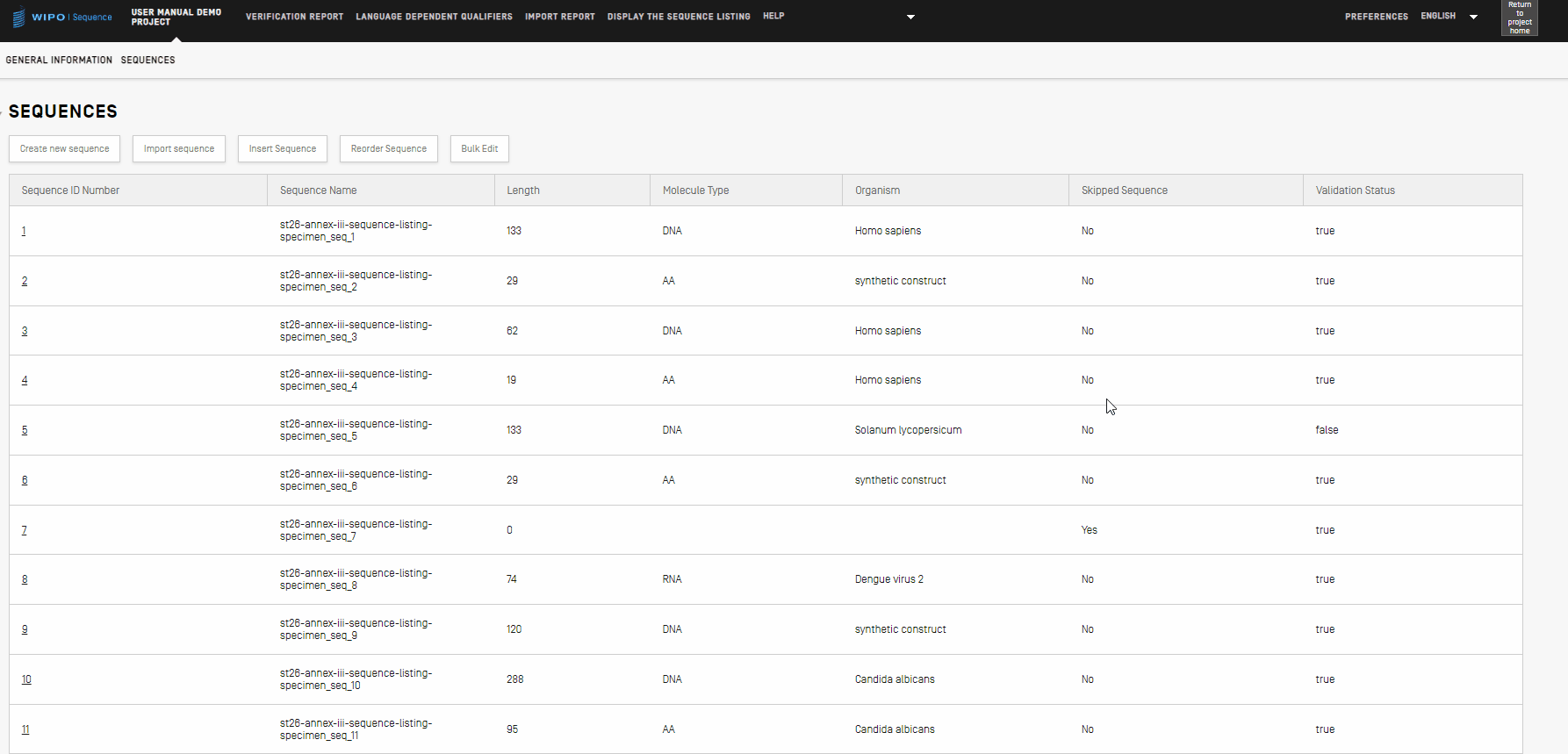
إدخال بيانات السمة
ينص معيار الويبو ST.26 على أن كل تسلسل يجب أن تكون له على الأقل سمة مصدر "source" واحدة مرتبطة به. ويتعين أن تحتوي كل سمة مصدر على معرّفين إلزاميين، هما: "organism "و"mol_type".
ويحتوي جدول السمات على ثلاثة أعمدة، هي: مفتاح السمة، وموقع السمة داخل التسلسل الجيني، والمُعرِّفات المرتبطة بكل سمة من سمات التسلسل.
ويشير موقع السمة إلى الجزء الذي توجد فيه السمة من أجزاء التسلسل. وترد في معيار الويبو ST.26 الأنساق المسموح بها لتحديد موقع السمة، وهي كما يلي:
- رقم بقية مفردة: x
- أرقام بقايا تُحدِّد نطاق التسلسل: x..y
- بقايا ما قبل رقم البقية المُحدَّدة الأولى أو ما بعد رقم البقية المُحدَّدة الأخيرة: <x, >x, <x..y, x.>y, <x..>y
- موقع بين نوكليوتيدين متجاورين: x^y
- أرقام بقايا يربط بينها تشابك داخل السلسلة: x..y
ويمكن استخدام عوامل الموقع لتشكيل أوصاف مواقع معقدة:
- “join (location, location, … location)”: تترابط المواقع (من طرف إلى طرف) لتشكيل تسلسل واحد متلاصق.
- “order (location, location, … location)”: توجد العناصر بالترتيب المُحدَّد، ولكن لا يُفهَم ضمناً شيء بشأن ما إذا كان انضمام هذه العناصر منطقياً أم لا.
- “complement (location)”: يشير إلى أن السمة تقع على الشريط المُتمِّم لنطاق التسلسل المُحدَّد بواسطة واصف الموقع، عند قراءتها في الاتجاه من الذرة 5 إلى الذرة 3 أو في الاتجاه الذي يحاكي الاتجاه من الذرة 5 إلى الذرة 3.
لإضافة سمة جديدة إلى التسلسل، انقر على زر "Add feature" في قسم السمات الخاص بالتسلسل المُحدَّد. يمكن أيضاً إضافة مُعرِّفات إلى السمة في هذه المرحلة، ولكن سنتناول ذلك في القسم التالي (القسم 3.5).
سمات منطقة التشفير (CDS)
يُستخدم نوع سمات منطقة التشفير في وصف تسلسل الترميز لأحد البروتينات. وقد تتضمن سمات منطقة التشفير بشكل اختياري ترجمة الحمض الأميني للتسلسل الذي تنتمي إليه. وفي حالة استيفاء ذلك، سيظهر الحد الأدنى للطول المطلوب كتسلسل منفصل داخل المشروع. ويرد الرقم المرجعي لتعريف تسلسل الأحماض الأمينية المُترجَم في المُعرِّف "protein_id" داخل سمة منطقة التشفير الخاصة بالتسلسل الأصلي.
وعند إنشاء سمة منطقة التشفير "CDS" لتسلسل ما، يمكن إضافة مُعرِّف "ترجمة" تلقائياً إلى سمة منطقة التشفير (بقيمة افتراضية للشفرة الجينية "Genetic Code" هي 1 – شفرة موحدة "Standard Code") إلى جانب قيمة المعرّف الخاص بترجمة الجزء المتبقي من التسلسل على النحو المشار إليه في موقع السمة. ويمكن أيضاً توليد معرّف البروتين "protein id" وتسلسل منفصل للأحماض الأمينية من خلال تحديد خانة الخيارات في المعلومات الأساسية الواردة في أعلى صفحة تفاصيل المشروع. إلا أن هذا المُعرِّف ليس إلزامياً، ويمكن حذفه بعد الإنشاء. ويمكنك أيضاً أن تُنشئ معرّف "translation" ومعرّف "protein_id" يدوياً، وأن تشير إلى الرقم المرجعي للتسلسل ذي الصلة الذي أنشأته.
ملاحظة: ابتداء من الإصدار 2.1.0، تكون خانة الاختيار "Automatically add a translation qualifier" محددة بشكل افتراضي.

فيما يلي خطوات الإنشاء التلقائي لمُعرِّف سمات منطقة التشفير:
- في الشاشة الخاصة بالتسلسل، انقر على زر "Add feature" واختر "CDS" كمفتاح السمة. وإذا تم تحديد خانة الاختيار الخاصة بإضافة معرّف الترجمة تلقائياً "Automatically add a translation qualifier" في المعلومات الأساسية، فسيضاف تلقائياً معرّف الترجمة "translation" وقيمته ومعرف protein_id وتسلسل الأحماض الأمينية المنفصل المرتبط به (إذا كان ذلك مناسباً) عند إضافة سمة منطقة التشفير إلى تسلسل النوكليوتيدات.
- ولك أيضاً خيار إنشاء مُعرِّف الترجمة "translation" يدوياً.
- وحينما تنتهي من تحرير السمة وما يتعلق بها من مُعرِّفات، يجب عليك أن تنقر على زر "Create Feature" لحفظها. وحينها تظهر سمة منطقة التشفير (CDS) الناتجة مرتبطة بالتسلسل.
وإذا كانت قيمة معرف الترجمة تفي بالحد الأدنى من الطول المطلوب، فستُنشئ الأداة تسلسلاً جديداً للمشروع بالخصائص التالية:
- رقم تعريف التسلسل= القيمة المتاحة التالية من أرقام تعريف التسلسلات
- الطول= طول التسلسل المُترجَم
- اسم التسلسل = القيمة الواردة في حقل "Sequence Name" لمُعرِّف "translation". وإذا لم يُقدَّم أي اسم، فسيُستخدم الاسم الافتراضي للتسلسل (“Seq_#”).
- نوع الجزيء = "AA"
- اسم الكائن = نفس القيمة المُقدَّمة للتسلسل الأصلي
- نوع جزيء المُعرِّف= "protein"
- بقايا التسلسل = القيم المُترجمة للتسلسل الأصلي
ملاحظة: فيما يخص إنشاء التسلسل المُترجَم، لا يُنشأ التسلسل المُترجَم المنفصل إلا إذا كان يحتوي على الأقل على 4 أربع عناصر متبقية محددة بشكل خاص (على سبيل المثال، يُعتبر "AXTG" ثلاثة أحرف). وفي حالة تعديل المُعرِّف "translation"، إذا قلّت قيمة المُعرِّف عن أربعة عناصر متبقية محددة بشكل خاص، فسوف تُحذف ترجمة التسلسل ذي الصلة، وسيُحذف كذلك المُعرِّف "protein_id".
نصيحة بشأن سمات منطقة التشفير عند إدراج معرّف مستعار أو معرّف جيني مستعار:
تأكّد من إيقاف تشغيل الترجمة التلقائية عند إضافة معرّف مستعار أو معرّف جيني مستعار إلى سمة منطقة التشفير. وفي حالة عدم إيقاف تشغيل الترجمة عند إضافة معرّف مستعار أو معرّف جيني مستعار إلى سمة منطقة التشفير، فسيُضاف معرّف الترجمة تلقائياً عند تحديث سمة منطقة التشفير. ولتصحيح هذا الخطأ، قم بإيقاف تشغيل الترجمة التلقائية للمشروع، ثم افتح سمة منطقة التشفير واحذف الترجمة ومعرّفات البروتين "protein_id"، ثم قم بتحديث السمة.
وإذا كنت ترغب في إنشاء مُعرِّف الترجمة تلقائياً، فيمكن تحديد قيمة جدول الترجمة واسم التسلسل من نموذج تحرير المُعرِّف. وعندما تُنشئ السمة، ستقوم الأداة بإجراء الترجمة ثم إضافة مُعرِّف "protein_id" إلى السمة وتسلسل جديد بقيمة الترجمة.
ولن تُجرى الترجمة مرة أخرى إلا إذا تغيرت قيم موقع السمة أو أحد مُعرِّفات "transl_table" أو "transl_except" أو "codon_start"، وفي هذه الحالة سيُحدَّث التسلسل ذي الصلة.
ملاحظة: إذا تغيرت قيمة الترجمة، سيقوم التسلسل ذي الصلة بتحديث قيمته تلقائياً. ولكن في حالة تعديل تسلسل النوكليوتيدات ذي الصلة، لن تتغير قيمة مُعرِّف الترجمة. وإذا جرى تعديل المُعرِّف "protein_id" بعد الإنشاء، فسيفقد التسلسل ذي الصلة ارتباطه بالتسلسل الأصلي.
نصيحة بشأن استخدام كودون التوقف:
ينبغي، عادةً، أن يكون كودون التوقف في نهاية سمة منطقة التشفير فقط، للإشارة إلى نقطة نهاية تسلسل الأحماض الأمينية المشفرة. وينبغي ألا يأتي أبداً في منتصف سمة منطقة التشفير ما لم يوجد المُعرّف "transl_except" الذي يشير إلى وجوب ترجمة كودون التوقف في تسلسل حمض أميني معين.
إذا كان كودون التوقف في منتصف سمة منطقة التشفير (المشار إليها باللون الأصفر أدناه)، ولم يكن هناك المعرّف "transl_except" الذي يشير إلى وجوب ترجمة كودون التوقف في تسلسل حمض أميني معين، فمن المفترض أن توقف الأداة الترجمة عند تلك النقطة، وسيظهر شريط أحمر لإخبارك بأنه لن يتم إنشاء أي ترجمة.
وسيدرج خطأ في تقرير التحقق لتنبيهك بوجود مشكلة في تسلسل الترميز الخاص بك.
إدخال بيانات المُعرِّف
تُستخدم المعرّفات لتقديم معلومات عن السمات، إضافة إلى تلك التي ينقلها مفتاح السمة وموقعها. وتوجد ثلاثة أنواع من أنساق القيم لاستيعاب شتى أنواع المعلومات التي تنقلها المعرّفات:
- النص الحر
- مفردات مقيَّدة أو قيم عددية (مثل رقم أو تاريخ)
- التسلسلات.
لعرض مُعرِّفات سمة ما، يجب عليك أن تُحدِّد أولاً تلك السمة المعنية من جدول السمات الخاص بالتسلسل المعني، ثم انقر على رمز القلم لفتح طبقة منبثقة.
يمكن تحرير المُعرِّفات الحالية بالنقر على أيقونة القلم الموجودة عن يمين كل صف، أو يمكنك إضافة مُعرِّف جديد إلى السمة المُحدَّدة حالياً بالنقر على زر "Add qualifier".

وعند تحرير أو إضافة مُعرِّف، سيظهر لك حقلان، هما: "Qualifier name" (لاختياره من قائمة منسدلة)، و"Qualifier value".
سيختلف شكل الحقل الخاص بقيمة المعرِّف حسب نوع المُعرِّف:
- مُعرِّفات ذات قيم مُحدَّدة مسبقاً: يتخذ حقل القيمة شكل قائمة منسدلة لتختار أنت منها إحدى القيم المُحدَّدة مسبقاً للمُعرِّف.
- مُعرِّفات ذات نص حر: حقل القيمة هو حقل نص حر. وبالإضافة إلى اسم المعرّف وقيمته، التي تكون بالإنكليزية فقط، يظهر حقلان إضافيان للسماح لك بإدخال رمز اللغة (على سبيل المثال "ru") وقيمة اللغة المقابلة في حقل قيمة معرّف غير اللغة الإنكليزية. ويجب ضبط حقل رمز اللغة بنفس قيمة رمز لغة النص الحر غير الإنكليزية "Non-English free text language code" المشار إليه في المعلومات التفصيلية للمشروع. ويمكنك إدخال سلسلة من القيم غير الإنكليزية لكل لغة محددة إما يدوياً وإما عن طريق استيراد اللغة المناسبة المرتبطة من ملف XLIFF.
- Qualifiers with predefined format: هذا الحقل من حقول النصوص الحرة، ولكن يجري التحقق من القيمة المُدخلة للتأكد من مطابقتها للقواعد المُحدَّدة الواردة في القسم 6 من المرفق الأول لمعيار الويبو ST.26.
- Qualifiers with no value allowed: حقل هذا المُعرِّف غير قابل للتحرير.
وعند الانتهاء، يجب عليك أن تنقر على الزر الأزرق "Create Qualifier" لإضافة المُعرِّف الجديد، أو على "Save" لحفظ التغييرات التي أُدخِلت على المُعرِّف الحالي. والخطوة الأخيرة، فور إضافة أو تعديل مُعرِّف واحد أو أكثر، هي أنه يجب عليك أن تنقر على زر "Update feature" الموجود في أسفل الطبقة المنبثقة للمتابعة.
2.3 إطار الأشخاص والمؤسسات
يدير هذا الإطار جميع الأشخاص والمؤسسات المحفوظة محلياً.
إضافة شخص أو مؤسسة
لإضافة شخص جديد أو مؤسسة جديدة، يجب أن تبدأ من إطار الأشخاص والمؤسسات. انقر على رابط "CREATE NEW PERSON OR ORGANIZATION" الموجود في أعلى الإطار، على النحو المُوضَّح:

في الإطار الجديد، يجب عليك ملء الحقول الإلزامية على الأقل (المُشار إليها بعلامة النجمة "*") الخاصة بتفاصيل الشخص الجديد أو المؤسسة الجديدة. وبالنسبة إلى مودع الطلب/ المخترع، فإن ذلك يعني الاسم (في حال تقديمه بالحروف اللاتينية) واللغة فقط.
وإذا لم يكن اسم الشخص أو المؤسسة مكتوباً بأحرف لاتينية، فينبغي تقديم النسخة اللاتينية للاسم في حقل "Name Latin". وإذا لم تُقدَّم هذه المعلومات، فلن يجتاز المشروع عملية التحقق بنجاح عند إنشاء أو تثبيت كشف تسلسلي بنسق ST.26.
2.4 إطار الكائنات المُخصَّصة
لإنشاء الكائنات المخصصة أو تحريرها أو استيرادها أو تصديرها أو حذفها، يجب أن تبدأ من إطار الكائنات (Organisms).
إنشاء كائن مخصص

لإنشاء كائن مخصص جديد، انقر على رابط "CREATE NEW ORGANISM" الموجود في أعلى الإطار. وفي الشاشة التالية، أدخِل اسم الكائن الجديد وانقر على "Save". وإذا كان من اللازم تقديم وصف للكائن المخصص، فيمكن إضافة ذلك بشكل اختياري على النحو الموضح. ولتعديل التفاصيل، انقر على اسم الكائن.
تصدير كائن مخصص
يمكن تصدير جميع الكائنات المخصصة المحفوظة في الأداة إضافة إلى وصفها، وحفظها في ملف نصي لتعديلها خارج الأداة أو لاستيرادها في وقت لاحق. ولتصدير هذه القائمة، ابدأ باختيار "EXPORT CUSTOM ORGANISMS"، على النحو المُوضَّح أدناه.

وبعد ذلك، ستُفتح نافذة حوار تسمح لك باختيار اسم الملف والموقع المطلوب حفظ الملف فيه.
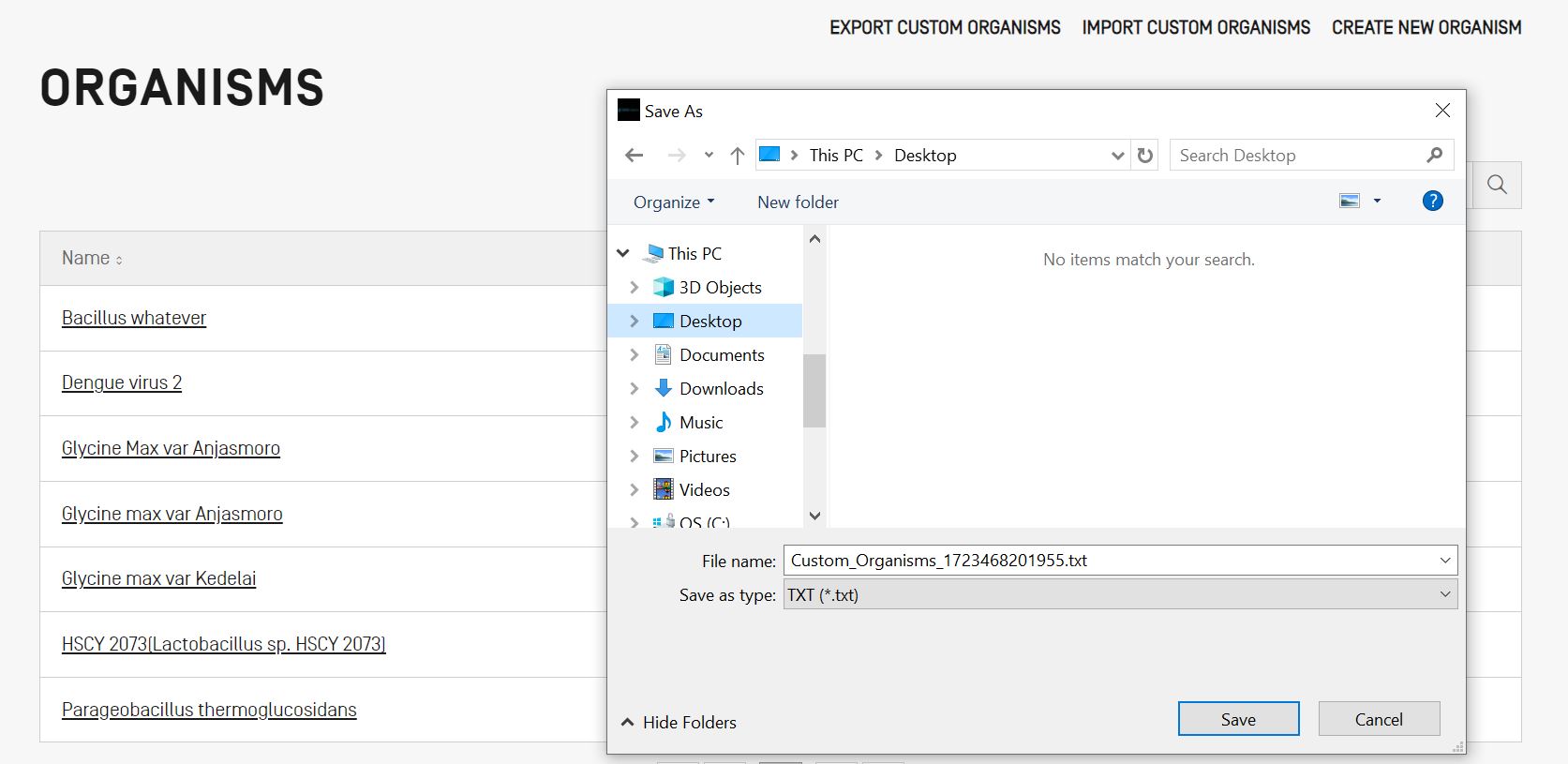
ويكون النص المُصدَّر بنسق txt ويتضمن كلاً من اسم الكائن ووصفه، ويمكن تحريره واستيراده إلى الأداة. تنزيل مثال.
استيراد كائنات مخصصة

أولاً، من أجل استيراد قائمة كائنات مخصصة، يجب أن تنقر على رابط "IMPORT CUSTOM ORGANISMS" الموجود في أعلى الإطار. وسيؤدي ذلك إلى فتح طبقة منبثقة أسفل جدول ملخص الكائنات المخصصة.
- انقر على زر "Upload file [.txt]".
- حدِّد الملف الذي يحتوي على أسماء الكائنات المخصصة من داخل نافذة الحوار.
- وأخيراً، انقر على الزر الأزرق "Import Custom Organisms".
ملاحظة: ينبغي أن يكون الملف المستورد ملفاً نصياً (*.txt) يحتوي على قائمة بأسماء الكائنات المخصصة مكتوبة بنص عادي (UTF-8)، على أن يكون كل عنصر في سطر جديد.
2.5 إطار تفضيلات النظام
يسمح إطار تفضيلات النظام بتغيير العديد من إعدادات أداة الويبو للتسلسل. وسوف تُطبَّق هذه الإعدادات على كل مشروع يُنشأ أو يُحرَّر بالأداة.

لتعديل تفضيلات النظام، ينبغي أن تنقر على أيقونة القلم الظاهرة أعلاه لفتح نموذج التحرير.

وفيما يلي الإعدادات التي يمكن ضبطها من هذا الإطار (بالترتيب):
- العدد الأقصى لرموز البقايا المعروضة: يُحدِّد ذلك عدد البقايا التي ستُعرض في كل صف عند عرض تسلسل ما. والوضع الافتراضي لذلك العدد هو 60.
- الموقع الافتراضي الذي سيُنشأ فيه ملف الكشف التسلسلي (.xml) بنسق ST.26. ولا يلزم تحديد ذلك الموقع.
- العدد الأقصى للتسلسلات التي يتعين طباعتها (يُترك فارغاً في حالة الرغبة في طباعة جميع تسلسلات): العدد الافتراضي هو 1000.
- العدد الأقصى للبقايا التي يتعين طباعتها (يُترك فارغاً في حالة الرغبة في طباعة جميع البقايا): العدد الافتراضي هو 1200.
- Original free text language code: إذا وُضِعت علامة في خانة الاختيار هذه، فسيظهر تحذير خلال عملية التحقق في حالة عدم تقديم الرمز الأصلي للغة النص الحر. ولا توجد علامة في خانة الاختيار هذه في الوضع الافتراضي.
- Enable XQV_49: إذا وُضِعت علامة في خانة الاختيار هذه، فسيظهر تحذير في حالة عدم وجود قيمة إنكليزية لمعرّف النص الحر المعتمد على اللغة الذي تم تقديمه. ولا توجد علامة في خانة الاختيار هذه في الوضع الافتراضي.
- اللغة الافتراضية للواجهة: هذه هي اللغة التي ستظهر بها الواجهة عند تشغيل أداة الويبو للتسلسل. وهي اللغة الإنكليزية بشكل افتراضي.
ملاحظة: العنصران الثالث والرابع مهمان عند طباعة المشروع كملف PDF. ففي حالة الكشوف التسلسلية الكبيرة جداً، قد يحتوي ملف PDF الناتج على عدة آلاف من الصفحات، فيتعذر عرضه.
3. نسق الملف
معيار الويبو ST.25
للاطلاع على تفاصيل عن نسق الملفات المتوافقة مع معيار الويبو ST.25، يُرجى الرجوع إلى المعيار
ويرد مثال على ذلك في المرفق الثالث بالمعيار.
Raw
يمكن لهذا النسق أن يصف تسلسلاً واحداً فقط. وتُكتب فيه الشفرة الجينية بأبسط أشكالها دون أي معلومات إضافية. وعند الاستيراد، يجب إضافة نوع الجزيء والسمات والاسم إلى التسلسل من خلال الأداة.
مثال:
aggatatagatagtatatgatagtatgatatgatgatgtatgtatagtgtagttatga
Multi-sequence
يمكن أن يصف نسق multi-sequence واحداً أو أكثر من التسلسلات المتعددة، إلى جانب اسم ذلك التسلسل ونوع الجزيء واسم الكائن. وهو أحد الأنساق المسموح باستيرادها باستخدام برنامج "PatentIn". والسطر الأول من النص غير الفارغ هو الرأس، ويتألف من المكونات الآتية:
<اسم_التسلسل؛ نوع_التسلسل؛ اسم_الكائن>
معلومات الرأس سوف تفسرها أداة الويبو للتسلسل على النحو التالي:
| بند الرأس | المدخلات المسموح بها | تُفسَّر على أنها |
|---|---|---|
| اسم التسلسل | اسم التسلسل (نص حر) | اسم التسلسل في ملف مشروع الويبو (لن يكون جزءاً من ملف XML) |
نوع التسلسل واحد مما يلي:
|
mol_type لاحظ أنه سيلزم، حسب مدخلات الكائن، تحديد mol_type للحمض النووي (DNA) والحمض النووي الريبي (RNA) (ST.26، الفقرات من 75 إلى 84) | |
| اسم الكائن | اسم الكائن (نص حر) | ملاحظة المصدر/ الكائن: إذا كانت المدخلات عبارة عن تركيب اصطناعي، فسوف يُحدَّد mol_type للحمض النووي والحمض النووي الريبي تلقائياً على أنه "other DNA" أو "other RNA" (ST.26، الفقرة 84(أ)). |
وتبدأ بيانات التسلسل من السطر التالي للرأس. ويرد كل تسلسل جديد في سطر جديد في الملف، بعد نهاية معلومات التسلسل السابق. وقد يوجد سطر فارغ واحد أو أكثر بين نهاية التسلسل وبداية الرأس التالي. ويجب أن يتألف رمز تسلسلات الأحماض الأمينية من حرف واحد (المرفق الأول، القسم 3، الجدول 3). وترد رموز النوكليوتيد المسموح بها في المرفق الأول، القسم 1، الجدول 1. لاحظ أن حرف "u" في تسلسلات الحمض النووي الريبي (RNA) لن تُحوَّل تلقائياً إلى "t" كما هو مطلوب في الفقرتين 14 و19 من المعيار ST.26، وسيتطلب ذلك تدخلاً يدوياً بعد الاستيراد. فيُوصى بتحويل "u" إلى "t" قبل إجراء استيراد متعدد التسلسلات لملف يحتوي على تسلسلات الحمض النووي الريبي.
وفيما يلي مثال على مجموعة مكونة من ثلاثة تسلسلات مُعرَّفة بنسق multi-sequence.
مثال:
<First Sequence; RNA; Albies alba> uuuucuuauuguuucuccuacugcuuaucauaaugauugucguaguggcuuccucaucgucucccccaccgccuaccacaacgacugccgcagcggauuacuaauaguaucaccaacagcauaacaaaaagaaugacgaagaggguugcugauggugucgccgacggcguagcagaaggaguggcggagggg
<Second Sequence; DNA; synthetic construct> attgacgtcagtgacgcggtactgacgtcagctgcagtactgacgtaccaaccacgtggtgagctctcgacatgcaactgactcgtcgctattgacgtcagtgacgcggtactgacgtcagctgcagtactgacgtaccaaccacgtggtgagctctcgacatgcaactgactcgtcgctcagt
<Third Sequence; AA; Mus musculus>
SPPGKPQGPPPQGGNQPQGPPPPPGKPQGPPPQGGNRPQGPPPPGKPQGPPPQGDKSRSPR
FASTA
يحتوي هذا النسق على بقايا ووصف. وأثناء الاستيراد، يُتاح لك خيار حفظ الوصف بصفته معرف NOTE.
مثال:
AJ011880.1 Artificial oligonucleotide sequence SSR primer (CAC13R)
CTCAACAATCTGAAGCATCG
4. استكشاف الأخطاء وإصلاحها
توفر أداة الويبو للتسلسل خاصية "المساعدة" التي يمكن الوصول إليها من القائمة العلوية.
-
وتُحيل خياراتُ المساعدة إلى المعلومات التي من شأنها:
- تقديم رابط يُحيل إلى دليل المستخدم
- تقديم رابط يُحيل إلى القاعدة المعرفية لمعاير الويبو ST.26
- تقديم رابط يُحيل إلى استمارة الاتصال بفريق الدعم المعني بأداة الويبو للتسلسل
- تقديم رابط يُحيل إلى أحدث إصدار من معيار الويبو ST.26
- تقديم معلومات أساسية عن إصدار أداة الويبو للتسلسل على الحاسوب المكتبي.
المشكلات الشائعة وحلولها
يشير تقرير الاستيراد أو تقرير التحقق إلى أن المشروع يحتوي على عدة محددات لهوية المُعرِّفات.
الحل: احذف السمة التي تتضمن مُحدداً متكرراً لهوية المُعرِّف. أعد إنشاء السمة في الموقع نفسه، ولكن لا تُضِفْ المُعرِّف قبل الحفظ. ثم قم بتحرير السمة لإضافة المعرّف ذي الصلة وتحديث السمة.
اسم الملف المقترح في نظام Linux غير صحيح.
هناك مشكلة معروفة عند استخدام نظام Linux تتمثل في أن هناك علامة زائدة، هي "\"، تظهر بشكل افتراضي في اسم الملف المقترح. ولحل هذه المشكلة، يُرجى حذف هذه العلامة الزائدة "\" يدويًّا قبل الحفظ.
يُرجى الرجوع إلى القاعدة المعرفية الخاصة بأداة الويبو للتسلسل للحصول على إجابات أخرى
يظهر خطأ عند محاولة عرض الكشف التسلسلي بنسق HTML
إذا كان حجم الكشف التسلسلي المُنشأ بنسق XML أكبر من 100 ميغابايت، فبدلاً من عرض الكشف التسلسلي بنسق HTML، سيظهر خطأ يشير إلى أن الكشف التسلسلي أكبر من أن يُعرَض بنسق HTML.
إذا كانت لديك أي أسئلة أخرى، اتصل بنا.